- Основні параметри конфіденційності Windows 10
- загальні
- Розташування
- Камера і мікрофон
- Мова, рукописне введення і введення тексту
- Відомості облікового запису
- Контакти та календар
- Обмін повідомленнями
- радіо
- інші пристрої
- Відгуки та діагностика
- фонові додатки
- Використання локального облікового запису
- Інші налаштування групових політик
Коли питання стосується особистих даних в Windows, користувачам потрібно мати на увазі безліч різних аспектів. Розглянемо основні та додаткові параметри конфіденційності в Windows 10

Можливо ідеальної відправною точкою перед оновленням до нової ОС або установки чистої копії Windows є прочитання декларації про конфіденційність і договору про надання послуг.
У даних документах Ви виявите наступну ключову інформацію:
- Microsoft створює унікальний рекламний ідентифікатор для кожного користувача на пристроях під управлінням Windows 10. Дану функцію. можна відключити в налаштуваннях конфіденційності.
- Запроваджуваний і озвучуються голосові команди можуть бути оброблені Microsoft. Наприклад, при використанні голосового помічника Cortana або корекції правопису, що вводяться дані можуть бути передані і оброблені Microsoft.
- Windows підтримує сервіс геолокації, який дозволяє додаткам і службам, наприклад, "Знайти моє пристрій", запитувати фізичне місце розташування пристрою. Дану функцію можна відключити в налаштуваннях конфіденційності.
- Microsoft автоматично синхронізує деякі настройки Windows автоматично при вході в обліковий запис Microsoft. Дана міра дозволяє створити персоналізоване оточення на різних пристроях, використовуваних одним і тим же користувачем. Серед синхронізуються даних - встановлені додатки і їх налаштування, історія переглядів в браузері, папка обране в браузері, паролі і назви бездротових мереж, а також адреси мережевих принтерів.
- Дані телеметрії збираються Microsoft. Ця інформація включає встановлене ПЗ, конфігураційні дані, дані мережі і підключень. В налаштуваннях конфіденційності користувач може відключити передачу лише деяких даних, але не всіх.
Основні параметри конфіденційності Windows 10
Налаштування конфіденційності, які доступні на рівні системи, розташовуються в додатку "Параметри" в розділі "Конфіденційність". Сторінка дивно насичена різними настройками, які, тим не менш, не дають повного контролю на збирається і що передається.
Додаток "Параметри" можна запустити з меню Пуск або ввівши запит "Параметри" з системної пошуковому рядку.
Перейдіть в розділ "Конфіденційність" і відкриється вікно з усіма доступними налаштуваннями приватності. Рекомендовані параметри помістимо в дужки.
загальні
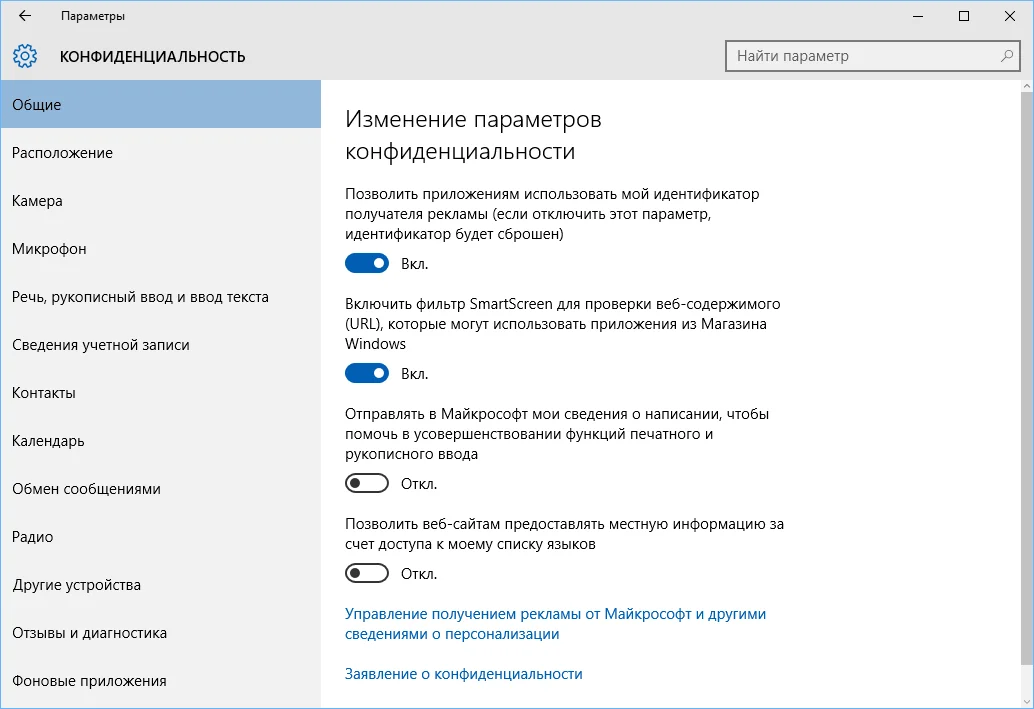
- Дозволити програмам використовувати мій ідентифікатор одержувача реклами (якщо відключити цей параметр, ідентифікатор буде скинутий). (Вимкнути)
- Включити фільтр SmartScreen для перевірки веб-вмісту (URL), які можуть використовувати додатки з Магазину Windows. (Вимкнути)
Примітка: відключення даної опції може знизити безпеку системи. Якщо Ви не є досвідченим користувачем, залиште цей параметр увімкненим.
- Відправляти в Майкрософт мої відомості про написання, щоб допомогти в удосконаленні функцій друкованого і рукописного введення. (Вимкнути)
- Дозволити веб-сайтам надавати місцеву інформацію за рахунок доступу до мого списку мов. (Вимкнути)
Розташування
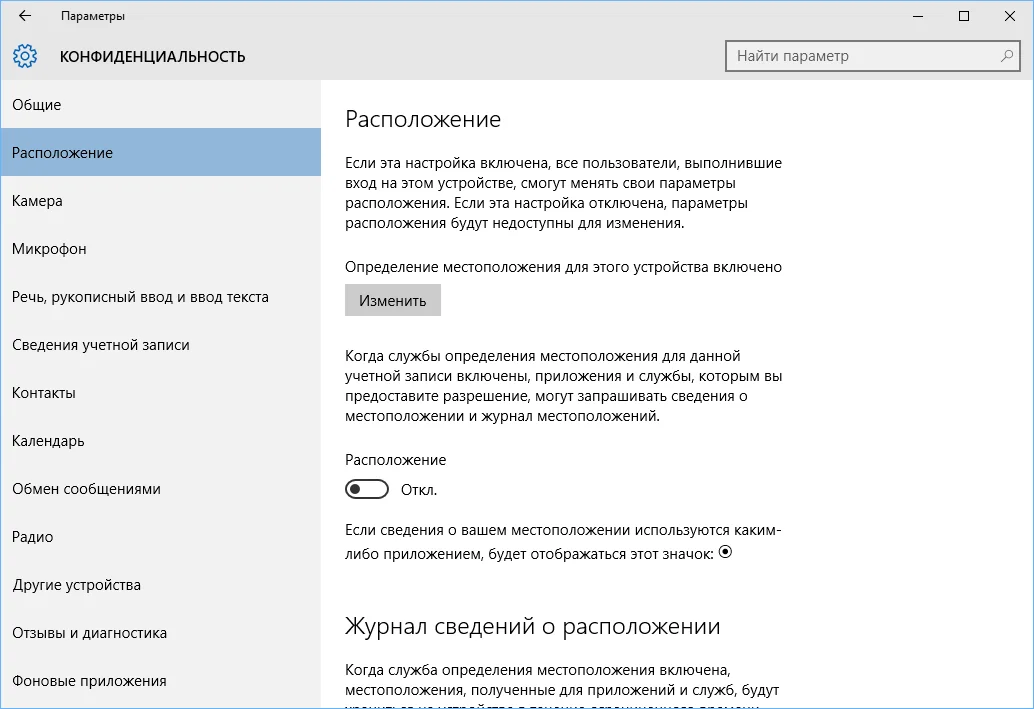
- Вимкніть або включите визначення розташування. Додатки та служби, яким дозволений доступ зможуть отримати дані геолокації. (Вимкніть, якщо Ви не використовуєте програми, які вимагають ці дані, наприклад, MSN Погода)
- Журнал відомостей про розташування. Якщо Ви відключили функцію розташування, можна очистити дані історії розташування свого пристрою.
Камера і мікрофон
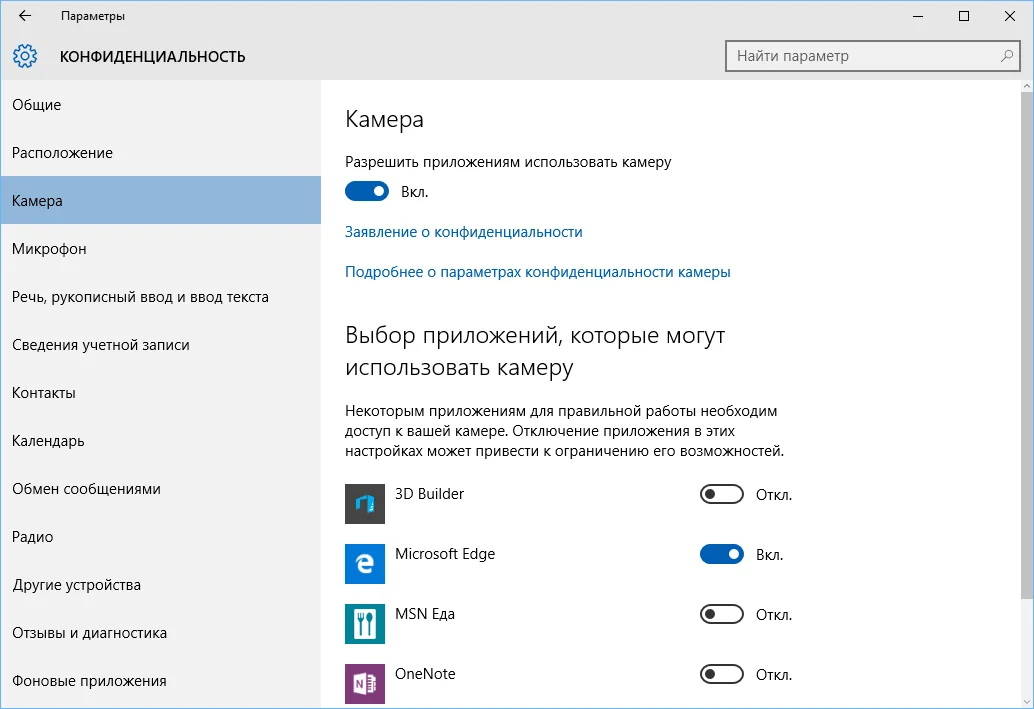
- Дозволити програмам використовувати камеру. (Вимкнути)
- Дозволити програмам використовувати мікрофон. (Вимкнути)
Вимкніть дані опції, якщо Ви не хочете, щоб додатки використовували камеру і мікрофон. Наприклад, при використанні Cortana або Skype дані параметри слід залишити включеними.
Мова, рукописне введення і введення тексту
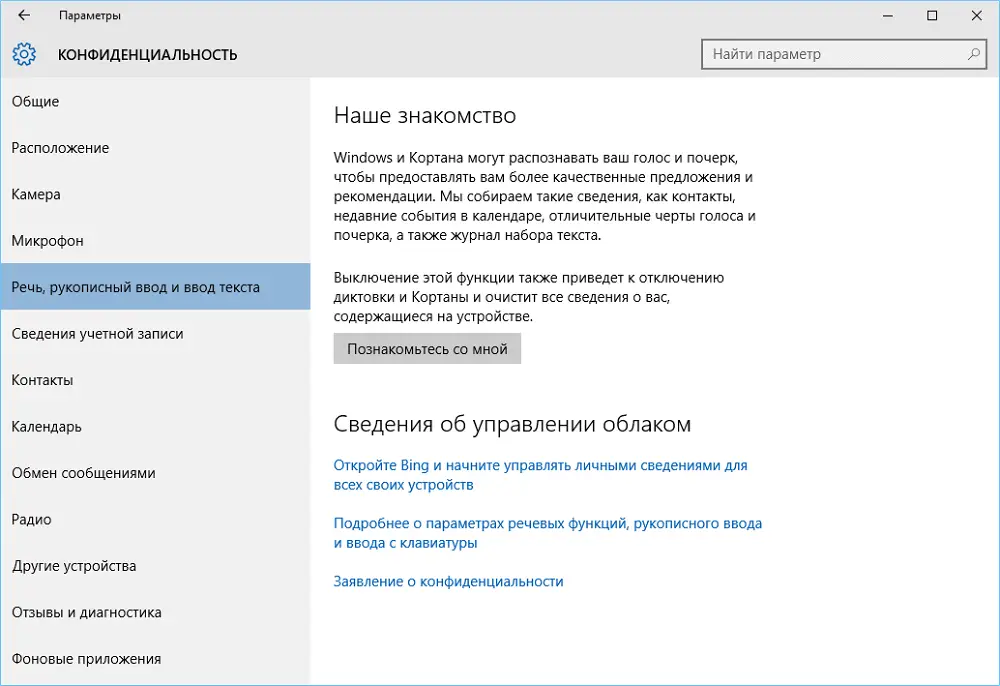
- Windows і Cortana можуть розпізнавати ваш голос і почерк, щоб надавати вам більш якісні пропозиції і рекомендації. Ми збираємо такі відомості, як контакти, недавні події в календарі, відмінні риси голосу і почерку, а також журнал набору тексту. (Вимкнути якщо Ви не використовуєте Cortana)
Відомості облікового запису
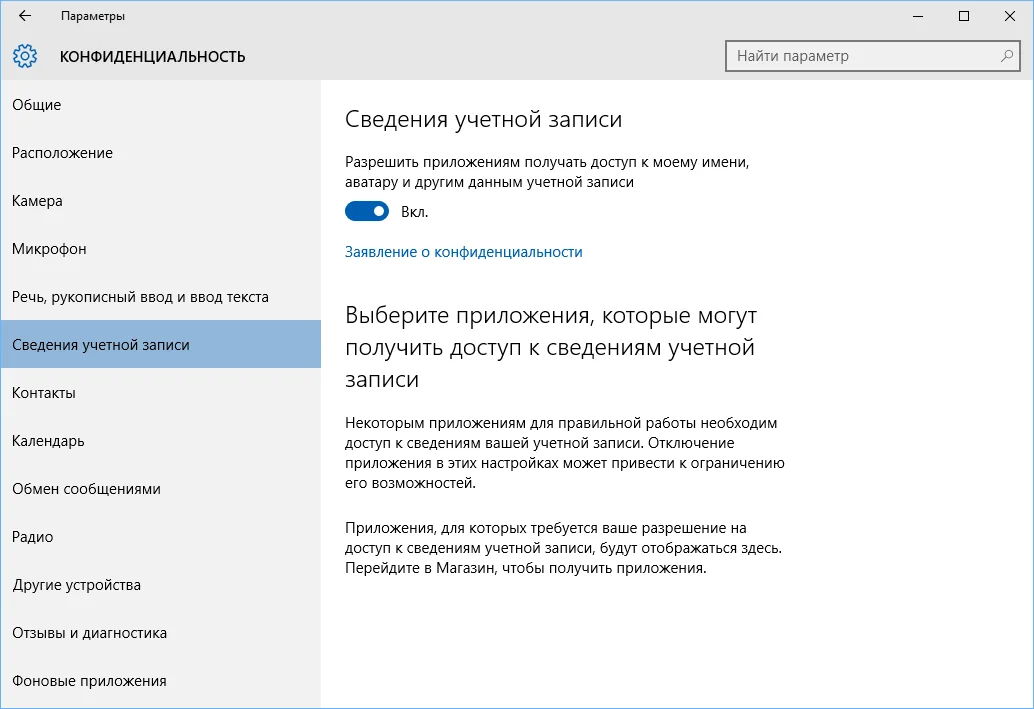
- Дозволити додаткам отримувати доступ до мого імені, аватару і іншими даними облікового запису (Вимкнути, якщо ця функція не потрібна для використовуваних додатків. В іншому випадку залиште функцію включеної і самостійно налаштуйте дозволу для окремих додатків).
Контакти та календар
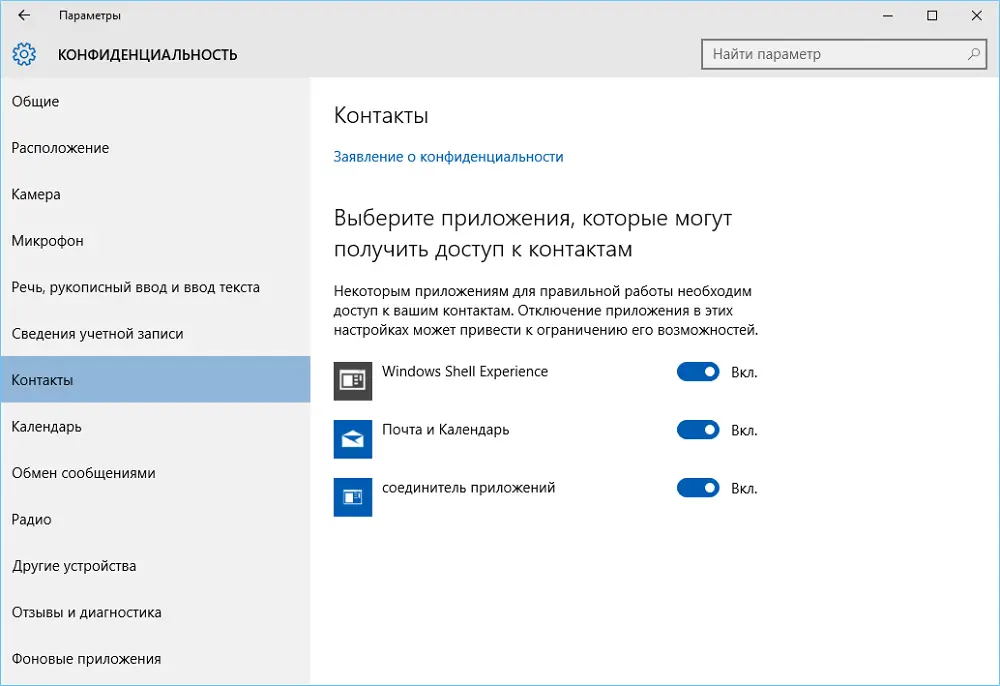
- Виберіть програми, які можуть отримати доступ до контактів або календарем. За замовчуванням тільки 3 додатка мають доступ до контактів і 2 - до календаря: з'єднувач додатків, Пошта і календар і Windows Shell Experience. (Вимкнути, якщо функція не потрібна)
Обмін повідомленнями
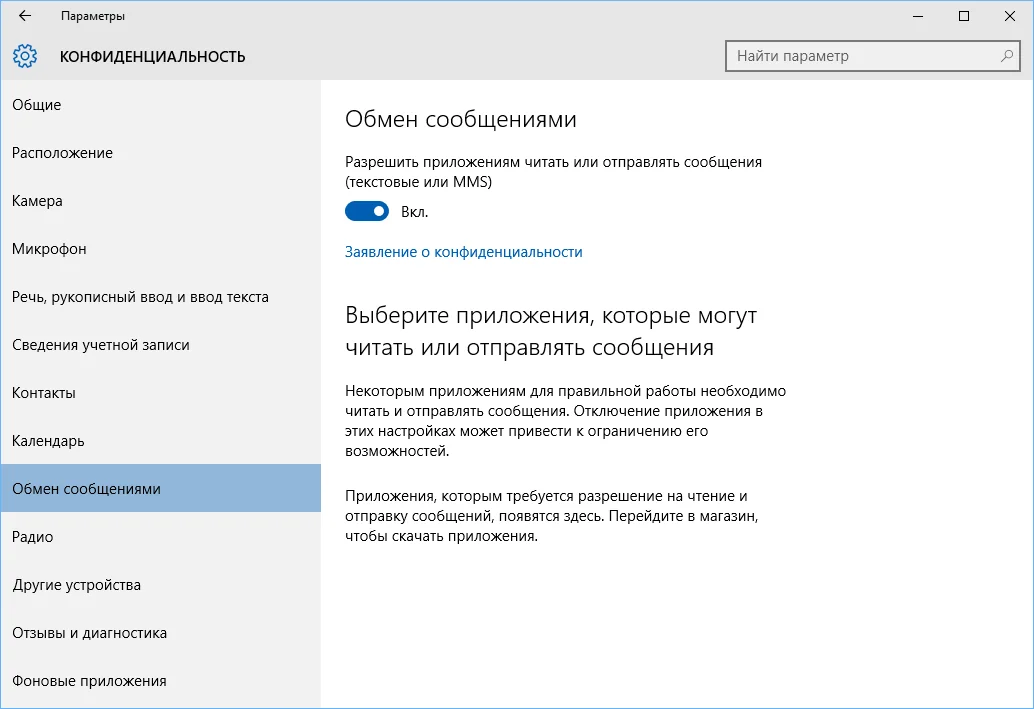
- Дозволити додаткам читати і відправляти повідомлення (Вимкнути, якщо Ви використовуєте стаціонарний ПК і не використовуєте дані можливості)
радіо
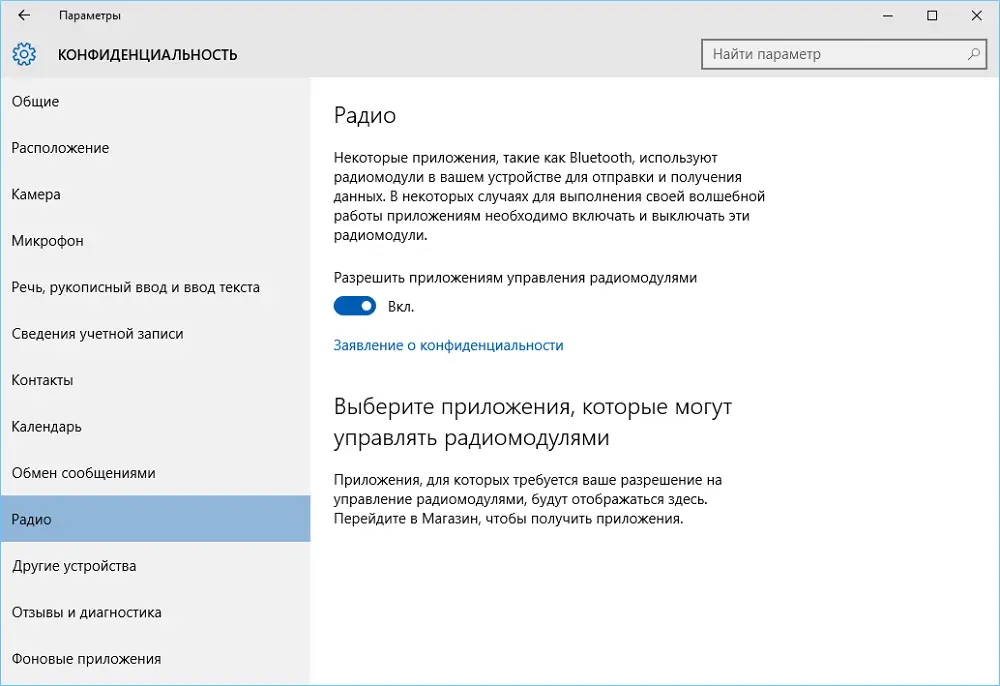
- Дозволити додаткам керувати радіомодулями. Ця функція дозволяє додаткам отримувати доступ до радіомодулів пристрою. (Вимкнути, якщо для роботи додатків функція не потрібна)
інші пристрої
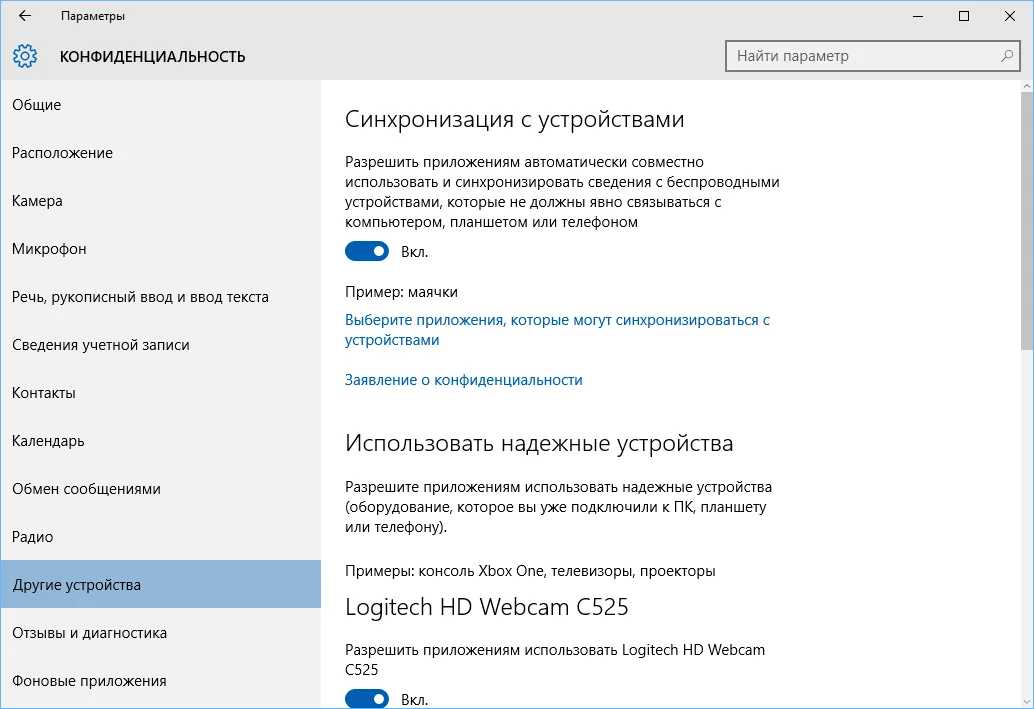
- Синхронізація з пристроями. Ця функція включає синхронізацію з Microsoft і іншими пристроями користувача. Якщо Ви використовуєте всього один пристрій, можна відключити опцію. Зауважимо, що синхронізація може бути корисна при настройки перестановленной системи (Вимкнути).
- Дозволити програмам використовувати надійні пристрої (Вимкнути, якщо функція не потрібно).
Відгуки та діагностика
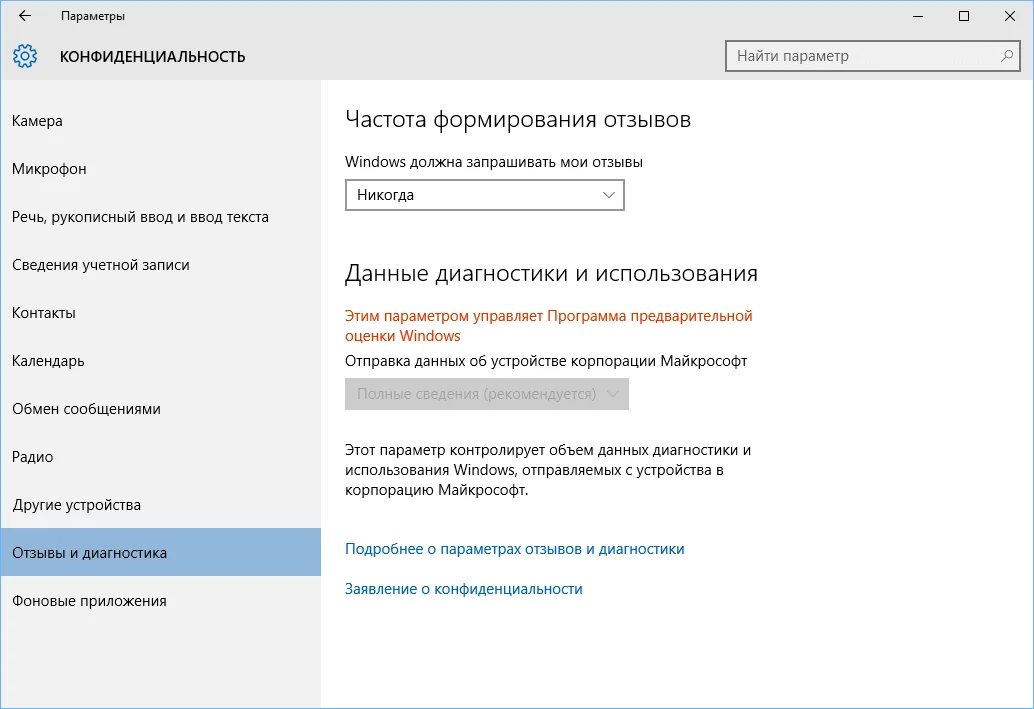
- Відправка даних про пристрій корпорації Microsoft / Якщо Ви є учасником програми Windows Insider, Ви не зможете переключитися зі значення "Повні відомості (рекомендується)". В іншому випадку можна переключитися на "Базові відомості" або "Розширені відомості". Повністю відключити передачу даних в даному меню немає можливості.
Пояснення з приводу переданих даних представлено на сайті Microsoft в розділі FAQ при кліці по посиланню "Детальніше про параметри відгуків і діагностиці"
Основна інформація - це дані, які мають вкрай важливе значення для роботи Windows. Вони допомагають зберігати належну роботу Windows і додатків, повідомляючи Майкрософт про можливості використовуваного пристрою і коректності роботи Windows. Цей параметр також включає основний звіт про помилки, що відправляється в Майкрософт. При виборі цього варіанту ви будете отримувати оновлення Windows (через служби Windows Update, включаючи захист від шкідливого ПЗ за допомогою засобу видалення шкідливих програм), проте деякі додатки і функції можуть працювати неправильно чи не працювати взагалі.
фонові додатки
- Виберіть, які програми можуть отримувати відомості, відправляти повідомлення і оновлюватися, навіть якщо ви їх не використовуєте. (Вимкнути, якщо ця функція не використовується. Якщо Ви використовуєте програму Mail, Фотографії або Xbox, залиште опцію включеною).
Параметри -> Оновлення та безпека -> Windows Update
- Натискаємо посилання "Додаткові параметри".
- Відкласти оновлення (Увімкнути., Опція доступна тільки у версіях Pro і Enterprise);
- Натисніть посилання "Виберіть, коли і як встановлювати оновлення".
- Оновлення з декількох місць. (Вимкнути)
Розширені настройки конфіденційності Windows 10
Зміна значень телеметрії при використанні редактора групових політик і системного реєстру
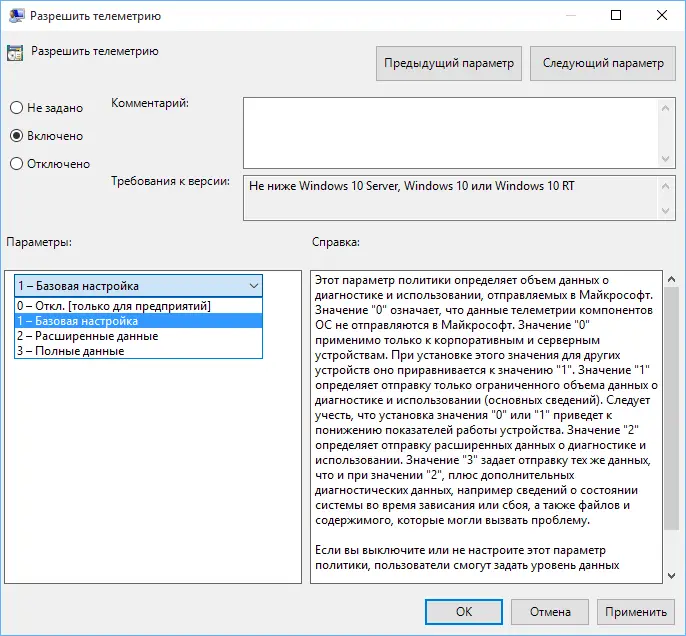
Ця установка ідентична налаштувань у вкладці "Відгуки та діагностика" розділу "Конфіденційність".
Є одна відмінність, яка відноситься тільки до користувачів версії Enterprise. Користувачі Enterprise можуть повністю відключити передачу діагностичних даних, в той час як користувачі версій Pro і Home можуть встановити тільки базовий рівень в якості найнижчого рівня.
Для того, щоб зробити зміни в групових політиках, виконайте наступні кроки:
- Натисніть Win + R для виклику класичного додатки "Виконати", введіть запит "gpedit.msc" і натисніть Enter.
- Перейдіть в Конфігурація комп'ютера - Адміністративні шаблони - Компоненти Windows - Збір даних (пункт також може називатися "Складання для збору даних і попередні збірки")
- Встановіть параметр "Дозволити телеметрію" в положення "Викл" при використанні Enterprise, в іншому випадку встановіть "Базовий".
Для того, щоб виконати аналогічні зміни за допомогою системного реєстру потрібно:
- Натисніть Win + R для виклику класичного додатки "Виконати", введіть запит "regedit" і натисніть Enter.
- Підтвердіть запит служби контролю облікових записів.
- Перейдіть в HKEY_LOCAL_MACHINE \ SOFTWARE \ Microsoft \ Windows \ CurrentVersion \ Policies \ DataCollection
- Значення параметра AllowTelemetry змініть на "0" при використанні Enterprise, в іншому випадку - на "1".
Використання локального облікового запису
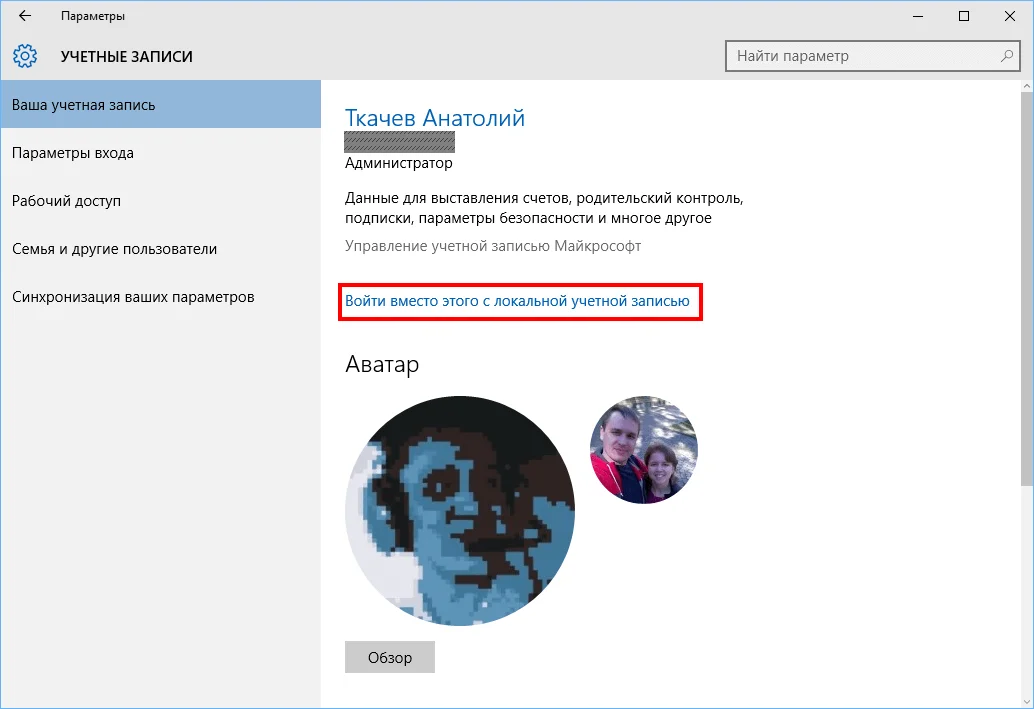
Windows 10 підтримує два типи облікових записів: облікові записи Microsoft і локальних облікових записів. Облікові записи Microsoft використовуються за замовчуванням і при виборі даної опції вхід в систему здійснюється за допомогою облікових даних (зазвичай адреса електронної пошти та пароль).
Для повсякденного використання можна задіяти локальну обліковий запис. Перейдіть в "Параметри ->" Облікові записи "->" Ваш обліковий запис ".
При використанні локального облікового запису, Ви помітите, що деякі можливості ОС не доступні. Наприклад, магазин Windows і деякі програми не будуть працювати, а дані облікового запису користувача будуть синхронізуватися між пристроями.
Інші налаштування групових політик
Наступні настройки доступні в редакторі групових політик.
Конфігурація комп'ютера - Адміністративні шаблони - Компоненти Windows - OneDrive
- Припинити використання OneDrive для дискового простору.
Конфігурація комп'ютера - Адміністративні шаблони - Компоненти Windows - онлайн допомогу
- Відключити активну допомогу.
Конфігурація комп'ютера - Адміністративні шаблони - Компоненти Windows - Пошук
- Дозволити Cortana;
- Дозволити індексацію зашифрованих файлів;
- Дозволити пошуку і Cortana використовувати розташування;
- Не дозволяти веб-пошук;
- Чи не виконувати пошук в мережі і не показувати результати в пошуку;
- Чи не виконувати пошук в мережі і не показувати результати в пошуку при використанні лімітного підключення;
- Налаштувати, яка інформація є відкритою в пошуку (переключити в режим анонімної інформації).
Конфігурація комп'ютера - Адміністративні шаблони - Компоненти Windows - Синхронізація налаштувань
- Вимкнути синхронізацію спеціальних налаштувань, наприклад меню Пуск, браузера і паролів.
Конфігурація комп'ютера - Адміністративні шаблони - Компоненти Windows - Повідомлення про помилки
- Налаштувати інформування про помилки (вимкніть збір додаткових файлів комп'ютера);
- Відключити оповіщення про помилки Windows;
- Відключити ведення журналу
- Не надсилати додаткових даних.
Конфігурація комп'ютера - Адміністративні шаблони - Компоненти Windows - Служба оновлення Windows
- Налаштуйте автоматичні оновлення (Встановіть повідомлення про викачування і повідомлення про встановлення). Можна налаштувати установку оновлень за розкладом. Тут також можна заборонити установку оновлень.
- Відкласти оновлення (тільки для версій Pro і Enterprise, можна оновити установку оновлень до наступного періоду оновлень).
- Включити повідомлення додатків ( "Розширені повідомлення з повідомленнями передають значення і стимулюють установку додаткового ПЗ").
- Дозволити підписані поновлення з джерела Microsoft в мережі інтранет.
Примітка: Якщо Ви вже ознайомилися зі статтею, Ви могли переконатися що для настройки всіх параметрів потрібно пристойний час. Ось де дійсно приходить на допомогу безкоштовна програма DoNotSpy для Windows 10 . Утиліта надає користувачеві все опції для настройки конфіденційності за допомогою єдиного інтерфейсу, а управління відбувається за допомогою пари кліків.
Знайшли друкарську помилку? Виділіть і натисніть Ctrl + Enter
Знайшли друкарську помилку?
